综合
搜 索
- 综合
- 软件
- 系统
- 教程
为你操作win10系统分辨率无法调到最高的方案
发布日期:2019-10-28 作者:深度系统官网 来源:http://www.52shendu.com
今天和大家分享一下win10系统分辨率无法调到最高问题的解决方法,在使用win10系统的过程中经常不知道如何去解决win10系统分辨率无法调到最高的问题,有什么好的办法去解决win10系统分辨率无法调到最高呢?小编教你只需要1、首先先检查显卡驱动 右键——计算机——属性——设备管理器;2、查看 显示适配器下显卡驱动是否正常 排除掉由于显卡驱动导致的问题就可以了;下面就是我给大家分享关于win10系统分辨率无法调到最高的详细步骤::
1、首先先检查显卡驱动 右键——计算机——属性——设备管理器;
2、查看 显示适配器下显卡驱动是否正常 排除掉由于显卡驱动导致的问题;
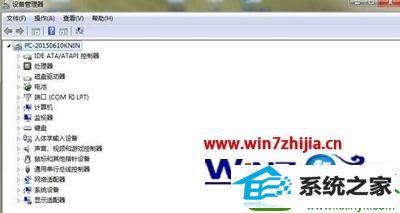
如未安装驱动程序,那么建议使用驱动精灵等软件安装一下驱动。如是正常的再按下面方法操作:
3、重新启动计算机 按F8,选择进入安全模式;
4、正常进入安全模式下(这里的目的是希望进入一个不加载驱动的环境);

5、看到系统界面之后什么都不需要操作,正常重启计算机,进入正常模式,发现分辨率就变回来了。
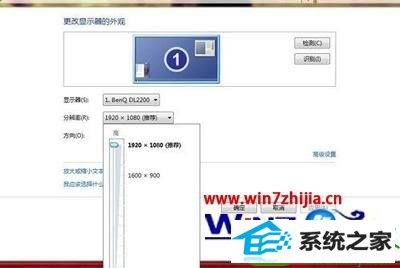
关于win10旗舰版系统下分辨率无法调到最高的解决方法就给大家介绍到这边了,有遇到一样情况的用户们不妨可以采取上面的方法步骤来解决吧。
栏目专题推荐
系统下载排行
- 1电脑公司Win10 完整装机版 2021.03(32位)
- 2系统之家Win7 64位 珍藏装机版 2020.11
- 3电脑公司win7免激活64位通用旗舰版v2021.10
- 4萝卜家园win11免激活64位不卡顿优良版v2021.10
- 5深度系统 Ghost Xp SP3 稳定装机版 v2019.03
- 6萝卜家园Win7 旗舰装机版 2020.12(32位)
- 7深度技术Win10 精选装机版64位 2020.06
- 8番茄花园Windows10 32位 超纯装机版 2020.06
- 9萝卜家园Windows7 64位 热门2021五一装机版
- 10深度系统 Ghost Win7 32位 安全装机版 v2019.06
